OPPO A74 5G
Configurer une boite mail en 9 étapes difficulté Avancé

Configurer une boite mail
9 étapes
Avancé
Avant de commencer
Pour configurer et gérer vos emails, vous devez être connecté à internet via Wi-Fi (Livebox ) ou depuis le réseau mobile 3G/4G.
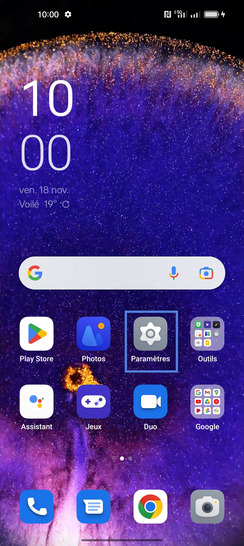
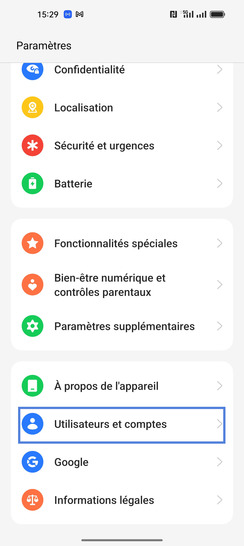
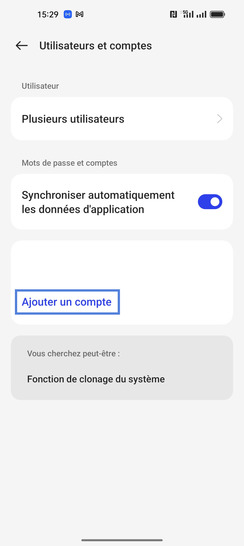
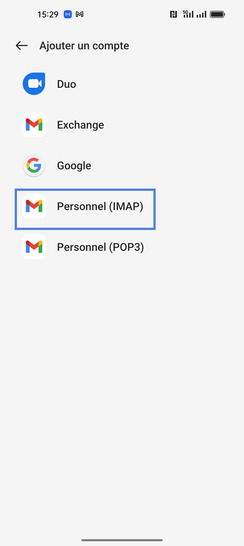
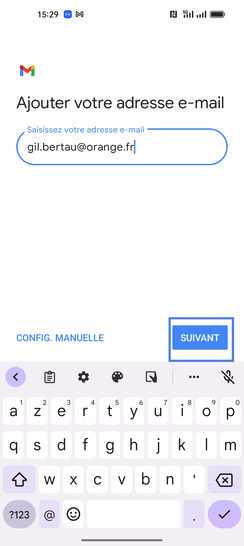
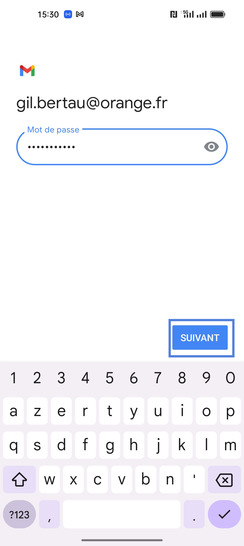
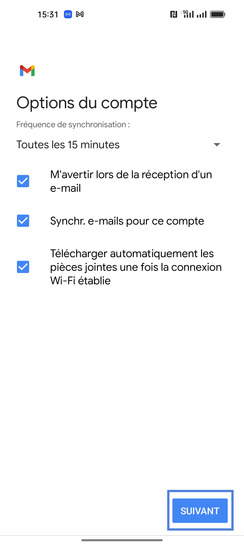
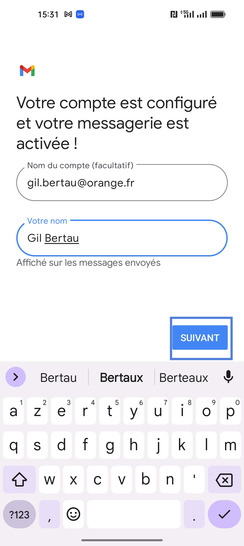
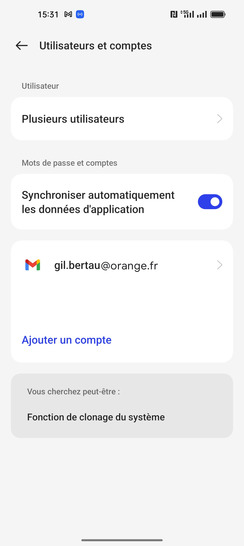
Bravo ! Vous avez terminé ce tutoriel.
Découvrez nos autres tutoriels